ps放大缩小
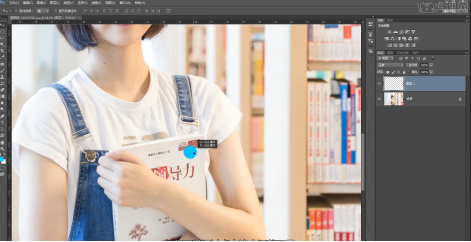
ps软件可以对图片和文字进行后期编辑操作,我们平常用到的图形,有时候会因为图像太小无法进行处理,下面是形经过ps放大以后的效果图,大家可以学习一下这次操作,对以后图片处理这一块会有所帮助。
1、打开PS,导入图片如下:
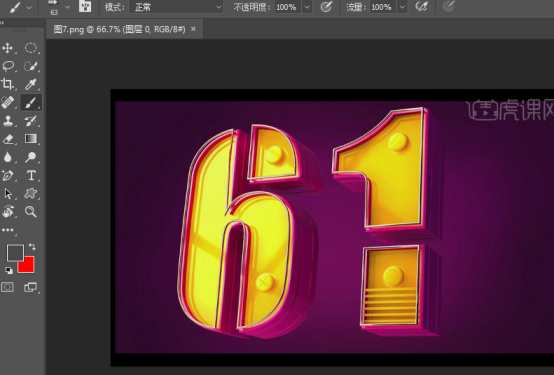
2、看到左侧的箭头所指位置的放大镜,点击后可使用。
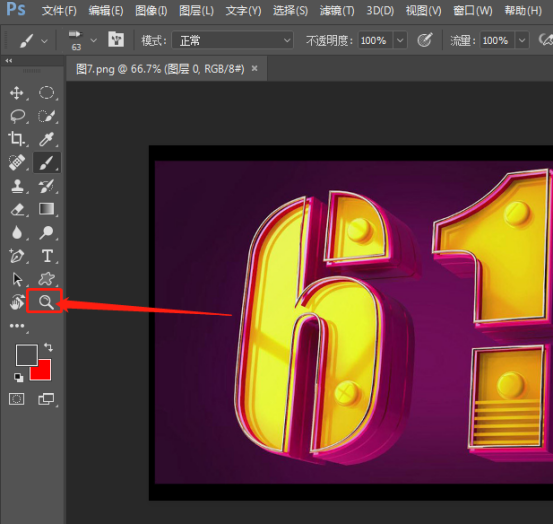
3、使用放大镜在图片上点击或者拖拽,即可放大或者缩小。

4、ps图像整体放大缩小快捷键
PS整个图像放大显示快捷键是:Ctrl+ +
PS整个图像缩小显示快捷键是:Ctrl+ -
ALT+鼠标滑轮上下,也可以放大缩小图像。
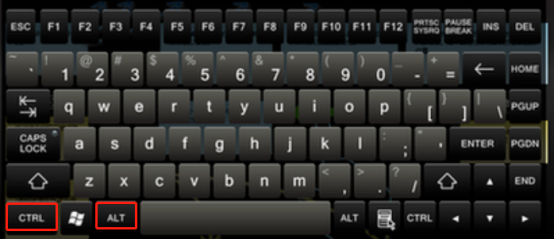
5、ps图像局部放大缩小快捷键
按下Z键,可以调出“缩放工具”,Z+鼠标左键,放大图像;按下Alt+鼠标左键,缩小图像。H键,调出“抓手工具”。如下图所示:
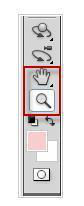
6、双击“缩放工具”,图像以100%显示。双击“抓手工具”或者快捷键:Ctrl+),图像以最合适满画布完整比例显示。


以上小编为大家分享的步骤就是ps放大缩小图像的方法,学会了这个操作,对于以后我们在工作中,制作图形变化这一块的用处是非常大的,希望大家回去以后好好练习,视频看百遍,不如亲手练一练。
本篇文章使用以下硬件型号:联想小新Air15;系统版本:win10;软件版本:ps(cc2017)。
当我们在ps软件里控制画布视图大小时,总是习惯地用到键盘上的alt键,虽然只按一个键,但用起来也是很不方便的,总得低头在键盘上找,今天小编教你一个新技能,那就是通过鼠标滚轮来控制画布视图的大小,那么ps放大缩小滚轮怎么设置呢?下面我就给大家具体讲解一下。
1.首先,我们在电脑上先打开一个新的PS文件,如下图所示。
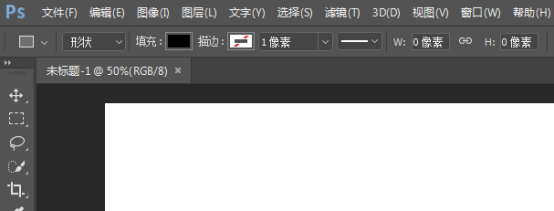
2.然后在最上面的菜单栏里点击“编辑”选项,如下图所示。
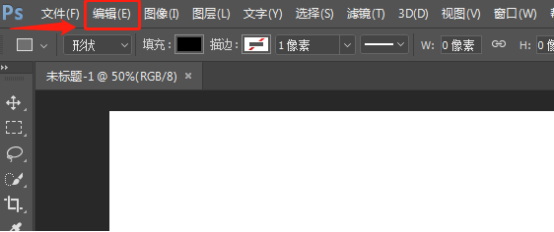
3.在“编辑”选项栏里选择“首选项”一栏,如下图所示。
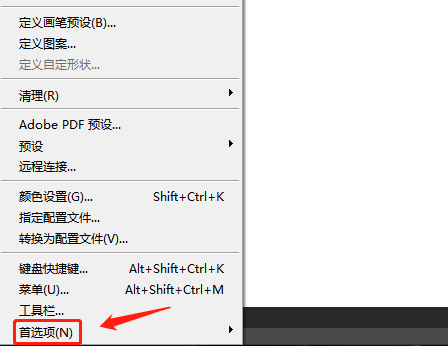
4.然后点击首选项中的“工具”一栏,如下图所示。
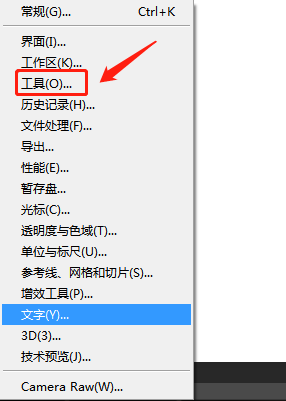
5.在“工具”选项卡里,“用滚轮缩放”一项用对勾选中,点击确定键,就可以实现滚动鼠标滚轮来控制画布视图的大小,如下图所示。
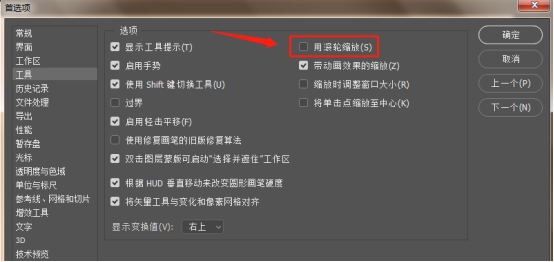
ps放大缩小滚轮就设置好了,用起来就方便多了,也不用低头看键盘上的alt键了,通过手指滑动鼠标就能实现画布视图的大小了,这个功能是不是又给大家节省了一点时间呢,学习什么就要琢磨什么,小编也是通过自己慢慢的摸索才总结出来的经验,希望你也做个有心人,认真观察每一步操作,也许你也会发现什么新技能呢。
本篇文章使用以下硬件型号:联想小新Air15;系统版本:win10;软件版本:PS(CC2017)。
PS大小快捷键是:CTRL+“加号”(放大);CTRL+“减号”(缩小)。
工作中我们有时会用到PS这款软件,我们在用它处理一些图片时,往往会对图片进行放大缩小,那么大家知道PS中怎样使图片放大缩小吗?接下来我们就请大家跟我一起来学习一下PS大小的快捷键记忆怎样放大缩小的方法。
方法一:以图像中心绽放
按下键盘上的CTRL+“加号”键,图片就会以中心放大了。
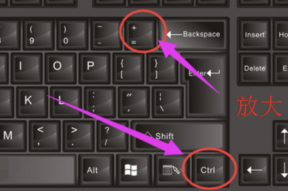
按下键盘上的CTRL+“减号”键,图片就会以中心缩小。
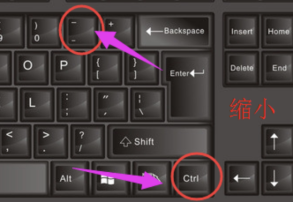
方法二:局部放大
按下键盘上的CTRL+空格键,鼠标指针显示为放大镜图标,按下鼠标左键并拖动来选择要放大的区域。

选定好要放大的区域后松开鼠标左键。

方法三:以鼠标位置为中心放大缩小
按下键盘上的CTRL+空格键,鼠标指针显示为放大镜图标,单击鼠标左键将以鼠标当前位置为中心进行放大图像,在非字编辑状态下,按下ALT+空格键,单击鼠标左键,将以鼠标当前位置为中心进行缩小图像。
方法四:图像绽放大屏幕大小
按下键盘上的CTRL +数字键0,图像按自身宽高比自动绽放在屏幕范围内。
方法五:图像实际大小
按下键盘上的CTRL +ALT+数字键0,图像比例自动绽放到100%。
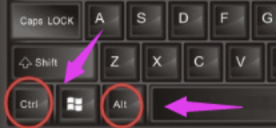
方法六:按下键盘的CTRL +SHIFT键,鼠标单击任意一张图片,ps打开的所有文件同时放大,按下键盘的ALT +SHIFT键鼠标单击任意一张图片,ps打开的所有文件同时缩小。
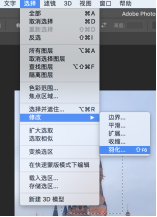
以上就是我今天给大家分享的PS放大缩小的几种方法以及快捷键的使用,希望可以帮助大家哦!
本篇文章使用以下硬件型号:联想小新Air15;系统版本:win10;软件版本:PS CS6。
所谓的快捷键,是PS为了提高绘图速度定义的快捷方式,它用一个或几个组合按键来代替常用的命令,使我们不用每次都去点击菜单和工具图标。PS放大缩小快捷键作为PS中最常用的快捷键,它可以大大提升我们的工作效率。那今天小编就来介绍一下PS放大缩小快捷键有哪些。
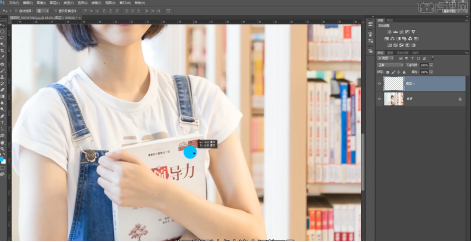
PS放大缩小快捷键之——以图像中心绽放
按下键盘上的CRTL+加号键图片以中心放大,按下键盘上的CRTL+减号键图片以中心缩小。
PS放大缩小快捷键之——局部放大
按下键盘上的CTRL+空格键,鼠标指针显示为放大镜图标,按下鼠标左键并拖动来选择要放大的区域,选定好要放大的区域后松开鼠标左键。
PS放大缩小快捷键之——以鼠标位置为中心放大缩小
按下键盘上的CTRL+空格键,鼠标指针显示为放大镜图标,单击鼠标左键将以鼠标当前位置为中心进行放大图像,在非字编辑状态下,按下ALT+空格键,单击鼠标左键,将以鼠标当前位置为中心进行缩小图像。
PS放大缩小快捷键之——鼠标滚轮放大缩小图像
按下键盘上的ALT键,向前滚动滚轮,图像以鼠标当前位置为中心进行放大图像, 按下键盘上的ALT键,向后滚动滚轮,图像以以鼠标当前位置为中心进行缩小图像,
PS放大缩小快捷键之——图像绽放大屏幕大小
按下键盘上的CTRL +数字键0,图像按自身宽高比自动绽放在屏幕范围内。
PS放大缩小快捷键之——图像实际大小
按下键盘上的CTRL +ALT+数字键0,图像比例自动绽放到100%。
PS放大缩小快捷键之——同时缩小和放大多个文件
按下键盘的CTRL +SHIFT键,鼠标单击任意一张图片,PS打开的所有文件同时放大,按下键盘的ALT +SHIFT键鼠标单击任意一张图片,PS打开的所有文件同时缩小。
那么以上就是与PS放大缩小快捷键有关的介绍了,小伙伴们可要用心记忆哦!
本篇文章使用以下硬件型号:联想小新Air15;系统版本:win10;软件版本:PS(CC2018)。





